iCloud、iCloudにバックアップできるデータの種類、そしてiCloudとiCloud Driveの違いについて、Appleデバイスのユーザーの多くはよく分かっていません。このサービスはデータの安全性を確保したいユーザーにとって非常に重要です。どのようなサービスが提供されているのか正確に把握したいユーザーのために、この記事ではiCloudとiCloud Driveの違いについて説明します。

そのためには、両方のサービスを一つずつ確認していく必要があります。それでは見ていきましょう。
iCloudとは何ですか?
iCloudとは要するにAppleの記憶装置サービスです。Dropboxのような共有プラットフォームではありませんが、デバイス上のデータの一部を保存するのにとても便利です。iCloudを有効になっている時、iCloudはデバイス上のデータ(ドキュメント、写真、連絡先、カレンダーなど)をバックアップします。また、iTunes Storeで購入したものは全部バックアップされますが、購入していない音楽、ビデオ、テレビ番組はバックアップに含まれません。
iCloud Driveとは何ですか?
iCloudが記憶装置サービスである一方、iCloud DriveはApple版Dropboxです。クラウドベースであり、ドライブ上のすべてのデータの共有がずっと簡単になります。また、デバイス同士でコンテンツを同期することもできます。
ただし、DropboxやGoogle Driveと比べると使い方が少し違います。iCloud Driveアプリを通してファイルにアクセスするのではなく、対応する様々なアプリからアクセスします。たとえば、iCloudドライブの写真には写真アプリを介してアクセスします。
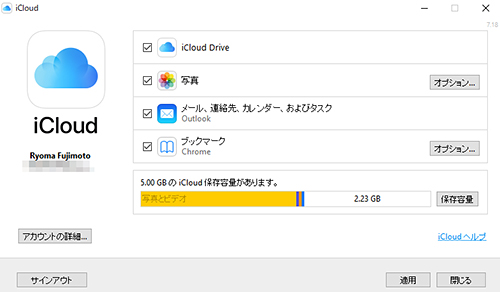
iCloudとiCloud Driveの違いは?
iCloud DriveはiCloudの一部です。iCloud Driveに保存したものはiCloudに保存されます。iCloudの主な機能は、デバイスをバックアップし、限られた種類のデータを他のAppleデバイスに同期することです。一方iCloud Driveは、デバイス間の共有やシームレスなやり取り・連携に重点を置くので、コピーや送信、転送を行わなくても一つのデバイスから他のデバイスにデータ共有ができます。
たとえば、MacBook Airで新しいPagesファイルを作成し、それに数行書き込んだものをiCloud Driveに投入します。すると、iPhoneやiPadからiCloudにアクセスできる限り、どこにいても作業を続けることができます。
iCloudに何がバックアップされているかを見るには?
iCloudが全てのデータのバックアップに失敗する場合もあるため、最新のiCloudバックアップに含まれているデータを表示するには第三者ツールを使う必要があるかもしれません。 iMyFone D-BackというiCloudバックアップビューアーを使用すれば、ユーザーはバックアップにアクセスして中身を確認できます。
iCloudまたはiTunesバックアップファイルから直接データを復元したり取り出したりできます。iPhoneのデータ復元にとても役立ち、写真、ビデオ、メッセージ、メモ、ボイスメモ、連絡先、通話記録など、最大50種類のデータを復元できます。ユーザーが選択的にデータを復元できるプレビュー機能が付いています。
D-Backを使用してiCloudにバックアップを確認する方法は以下の通りです。まずはパソコンにプログラムをダウンロード・インストールし、次のような非常に簡単な手順に従います。

iCloudを例として復元手順を紹介します。
Step 1.D-Backを起動して「iCloudからリカバリー」>「iCloud」を選択し、iCloudアカウントにログインします。
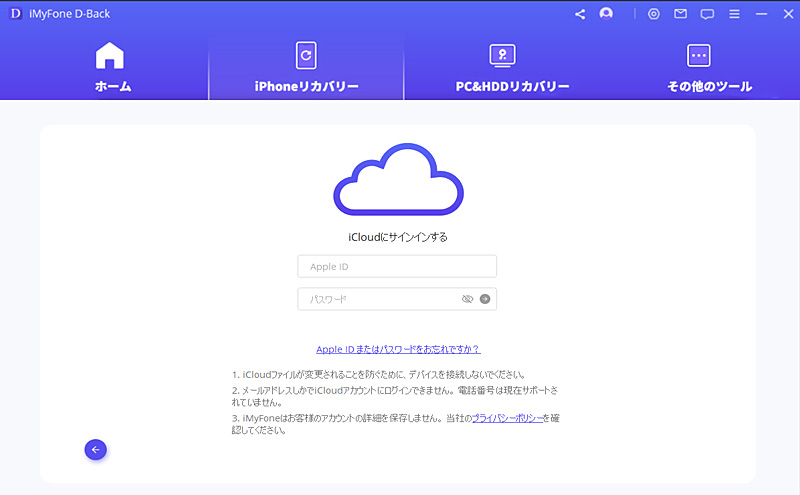
Step 2.復元したいデータ種類を選択し、「スキャン」ボタンをクリックします。スキャンにはある程度時間がかかります(ファイルのサイズによって異なります)。
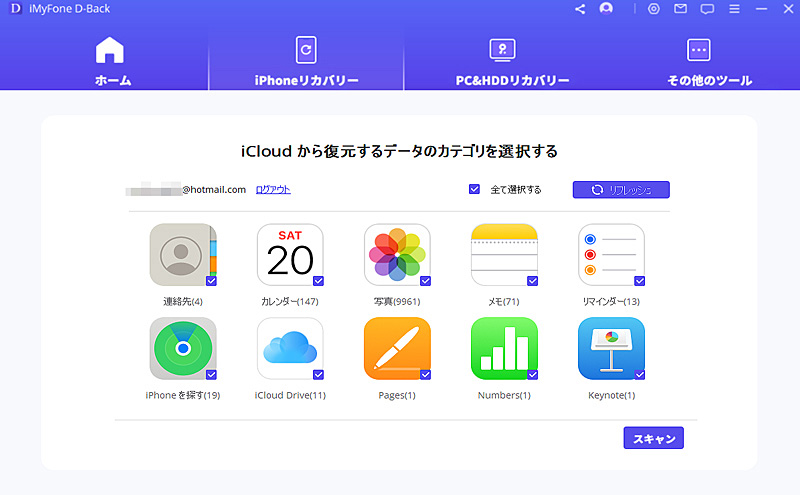
Step 3.データが次のページに表示されるので、見たいデータを選択するとファイルが表示されるはずです。また、データの一部を選択して「リカバリーする」をクリックすればパソコンに保存することもできます。

Tips:iOSデバイスに最適なバックアップの選択肢
iCloudの自動バックアップを手動で有効にすることは確かに複雑ではありませんが、デバイス上にある全種類のデータをバックアップすることはできないため、やはり制限付きになってしまいます。だからこそ、ユーザーのかなり多くがiCloud Driveを選んでいます。ご存知のように、iCloud Driveに無料で使用できるのは標準の5 GBだけで、それ以上になると有料になります。データを無料でバックアップする仕方をお望みの方は、iTunesを使用することをお勧めします。
iOSデバイスをPCまたはMacに接続して同期するのは大した手間がかかりません。その間、制限なしにiOSデバイスの全てのデータをバックアップできます。さらに、iTunesからの復元は超高速です。
結論
定期的にデータをバックアップし、データ損失の心配を払拭しましょう。 たとえバックアップがないのに誤って何か重要なものを削除してしまっても、慌てることはありません。 見当たらない/削除されたデータを取り戻すため、iMyFone D-Backが常に最善を尽くします。下のボタンをクリックして無料でダウンロードし、体験しましょう。
